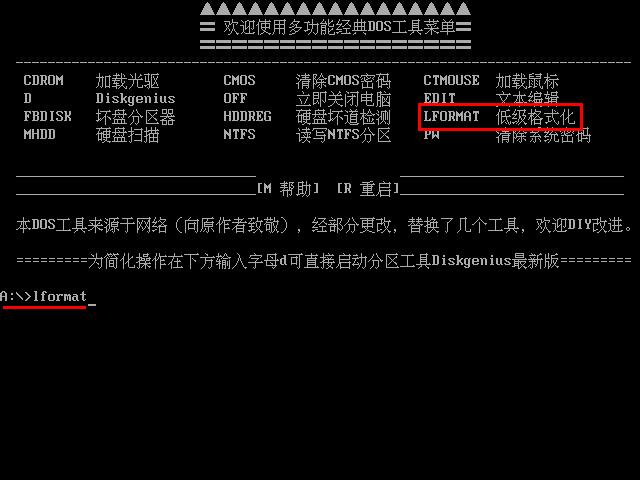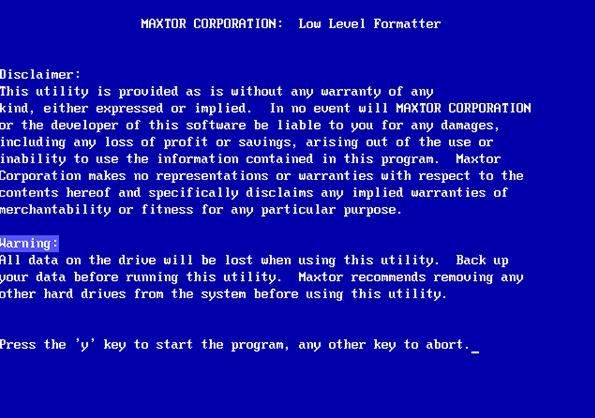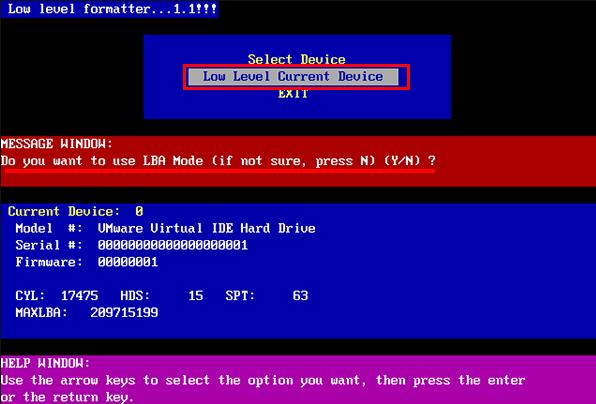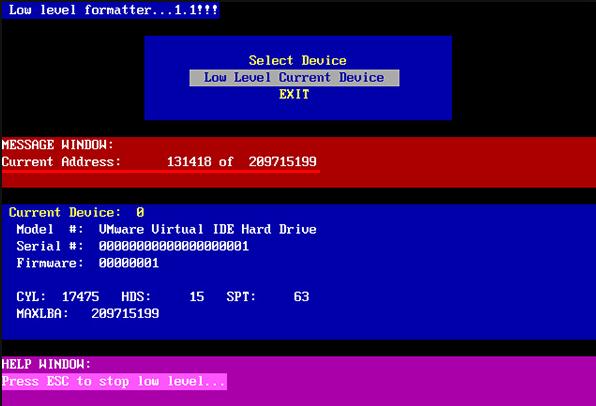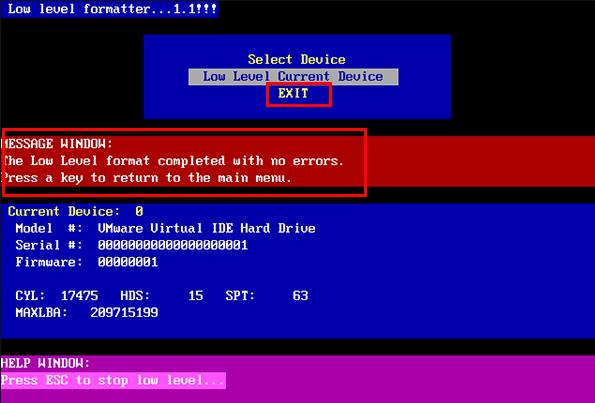当我们的计算机硬盘出现坏道时,可以通过低级格式化的方式来屏蔽坏道,在一定程度上保证用户数据的可靠性。今天,小编就来跟大家讲讲如何使用u助手启动u盘工具来进行磁盘低级格式化操作。需要提醒的是,低格磁盘操作只是起到了缓解的作用,会对硬盘寿命产生一定影响,不到万不得已的时候,不建议使用。
1、首先将制作好的u助手u盘启动盘插入计算机usb接口,重启计算机,待出现开机画面后按快捷键进入到u助手主菜单页面,选择“【06】运行最新版DiskGenius分区工具”,然后按回车键确认,如下图所示:
2、进入到dos工具菜单后,根据提示,在下方的光标闪动处输入低级格式化工具对应的代码“lformat”,回车执行,如下图所示:
3、接着界面中介绍了低级格式化工具的详细内容,根据最后一行的提示,我们只要按“y”键打开工具即可,如下图所示:
4、然后移动光标选择“low level current device”,按回车键确认。随后会弹出提示框询问是否执行该操作,我们按“Y”键确认,如下图所示:
5、执行完上步后,会提示所有数据将丢失的警告,继续按“Y”键确认执行,如下图所示:
6、接下来,我们只需耐心等待低格硬盘重新划分扇区操作完成即可,如下图所示:
7、磁盘低级格式化完成后,会在界面中显示相应结果,我们移动光标选择“exit”选项,回车确认退出低级格式化工具即可,如下图所示:
以上便是有关u助手启动u盘低级格式化硬盘的详细过程。由于会给硬盘带来负面影响,所以小编并不推荐大家对硬盘进行低格。今天的内容就跟大家介绍到这,希望对大家有所帮助。
责任编辑:u助手:http://www.uzhushou.cn